수직 적층벽을 사용할 때 이러한 지침을 고려하십시오.
- 모든 하위 벽은 적층벽과 같은 베이스 구속조건과 베이스 간격띄우기를 사용합니다. 이는 부벽(하위벽)이 특정 레벨에 있을 수 있지만 실제로는 연관된 적층벽과 같은 레벨을 기준으로 한다는 의미합니다. 예를 들어 적층벽이 레벨 1을 기준으로 작성된 경우 부벽(하위벽) 중 하나가 레벨 7에 있으면 이 부벽(하위벽)의 베이스 레벨은 레벨 1이 됩니다.
- 부벽(하위벽)이기도 한 기본 벽의 유형 특성을 편집할 수 있습니다. 기본 벽의 유형 특성에 액세스하려면 유형 선택기에서 기본 벽 유형을 선택하고 요소 특성 드롭다운
 유형 특성을 클릭합니다.
유형 특성을 클릭합니다.
- 벽 일람표를 작성하는 경우 수직 적층벽의 일람표는 작성되지 않는 반면 부벽(하위벽)의 일람표는 작성됩니다.
- 적층벽의 입면 프로파일을 편집하는 경우 주 프로파일 하나를 편집하게 됩니다. 적층벽을 분해하는 경우 각 부벽(하위벽)은 편집된 프로파일을 유지합니다.
- 도면 영역에서 수직 적층벽을 하이라이트하면 벽 전체가 먼저 하이라이트됩니다. 개별 부벽(하위벽)이 하이라이트될 때까지 필요한 만큼 Tab 키를 누릅니다. 선택 상자를 사용하면 적층벽만 선택됩니다.
- 하위 벽의 상 또는 설계 옵션은 적층벽과 다를 수 없습니다.
- 다른 벽 또는커튼 패널에서 수직으로 적층벽을 포함할 수 있습니다.
- 부벽(하위벽)은 벽 스윕을 호스트할 수 있는 반면 적층벽은 호스트할 수 없습니다.
- 타원 또는 부분 타원으로 작성한 적층벽에는 유형 특성
 구조
구조 조합 편집의 위치선 드롭다운에서 벽 중심선이 선택되어 있어야 합니다. 간격띄우기가 있는 적층벽 유형으로 타원형 벽을 작성할 수 없습니다.
조합 편집의 위치선 드롭다운에서 벽 중심선이 선택되어 있어야 합니다. 간격띄우기가 있는 적층벽 유형으로 타원형 벽을 작성할 수 없습니다.
- 적층된 경사 벽을 작성할 때 구성 벽은 적층벽과 각도가 같습니다. 구성 벽의 경사 각도는 변경할 수 없습니다(적층벽의 경사 각도를 변경하는 방법만 가능).
-
수직 적층벽에 삽입물을 배치하려면 주 호스트 선택 도구를 사용하여 수직 적층벽과 수직 적층벽을 구성하는 벽 중 하나 사이를 전환해야 할 수 있습니다. 예를 들어 다음 그림에서는 문의 주 호스트가 하단 부벽(하위벽)이기 때문에 문 패널이 위쪽 벽 외부에 있습니다. 문을 적절히 배치하려면 문을 선택하고 수정 | 문 탭
 호스트 패널
호스트 패널
 주 호스트 선택을 클릭합니다. 벽에 커서를 놓고 구성요소 벽 중 하나를 선택합니다. 원하는 벽을 선택하려면 Tab 키를 눌러야 합니다.
주 호스트 선택을 클릭합니다. 벽에 커서를 놓고 구성요소 벽 중 하나를 선택합니다. 원하는 벽을 선택하려면 Tab 키를 눌러야 합니다.